Windows 10 Technical Preview to bardzo wczesna wersja, więc pojawiać się będzie do niej sporo aktualizacji w krótkim czasie. Zobacz, jak aktualizować Windowsa 10 do nowych buildów i mieć szybki dostęp do nowości.
Microsoft stara się szybko aktualizować wersję poglądową Windowsa 10 i udostępnia nowe rzeczy. Od ostatniej aktualizacji dostępna jest kolejna nowa funkcja – centrum powiadomień, które agreguje w jednym miejscu wszystkie komunikaty z Windowsa.
Jak aktualizować Windows 10 Technical Preview
1. Kliknij w przycisk menu Start. W wyszukiwarce wpisz frazę Windows Update.
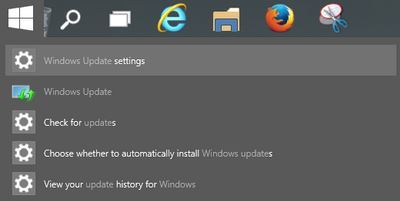
2. Na liście znalezionych elementów uruchom polecenie „Windows Update settings”.
3. Wyświetli się nowe okno ustawień Windows Update. Kliknij w zakładkę „Preview builds”.
4. Po prawej stronie wybierz przycisk „Check now” w celu sprawdzenia dostępności aktualizacji.
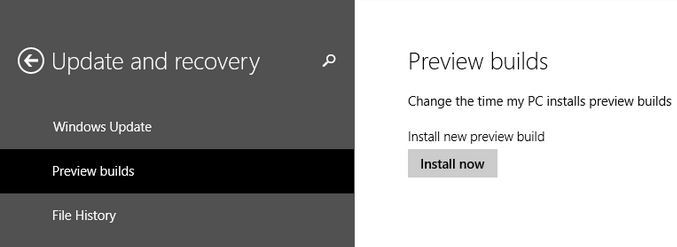
5. Gdy Windows Update znajdzie aktualizacje, kliknij w przycisk Download aby rozpocząć jej pobieranie.
6. Po pobraniu wyświetli się przycisk instalacji – aby to zrobić, klikamy „Install now”.
Teraz musimy się uzbroić w cierpliwość i poczekać na to, aż nowa wersja systemu zostanie zainstalowana.
W najnowszym buildzie 9860 Windowsa 10 możemy dodatkowo dostosować, jak często chcemy otrzymywać duże aktualizacje systemu, które zawierają nowości.
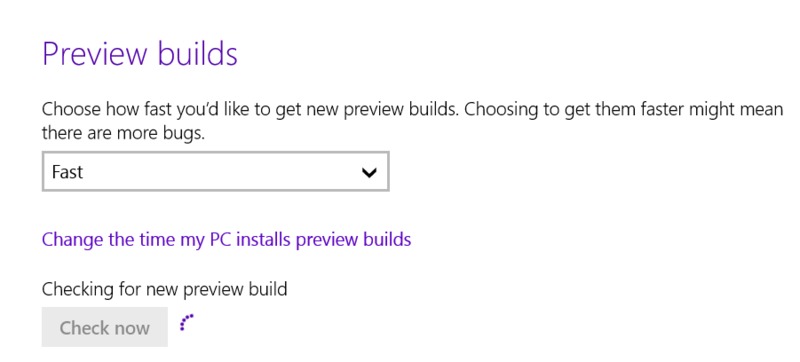
Wystarczy z rozwijanej listy w sekcji „Preview Builds” wybrać częstotliwość (np. Fast). Należy jednak pamiętać, że im nowsza wersja i szybciej udostępniona, tym większe prawdopodobieństwo, że będzie posiadać więcej błędów, niż wersja udostępniona kilka tygodni później.
